스마트폰 앱 자동 실행 종료 예약 설정 매너모드 블루투스 켜기 방법
스마트폰을 사용할 때 지정한 시간에 앱을 실행하거나 집에서 나갈 때
블루투스를 켜서 나가는 등 매일 반복적으로 실행하는 앱이 있습니다.
간혹 매일 실행만 하면 출석 인증되는 앱인 경우
자동으로 실행되도록 설정하면 잊어버렸을 때나 신경 쓰지 않을 수 있는데요.
구글 플레이 스토어 접속 후 "애브리 타이머"를 검색합니다.
앱이 검색되면 [설치]를 눌러 설치해 주세요

설치가 완료되면 실행해 주세요. 앱이 실행하면 "추가할 타이머를 선택하세요"라고 나오는데요
[앱]을 선택합니다.

[접근성 권한 설정] 창이 나오면 [허용]을 선택합니다.

접근성 화면이 나오면 [설치된 서비스] 또는 [설치된 앱]을 선택합니다.

설치된 앱 화면으로 이동하면 설치한 [애브리 타이머]를 선택합니다.
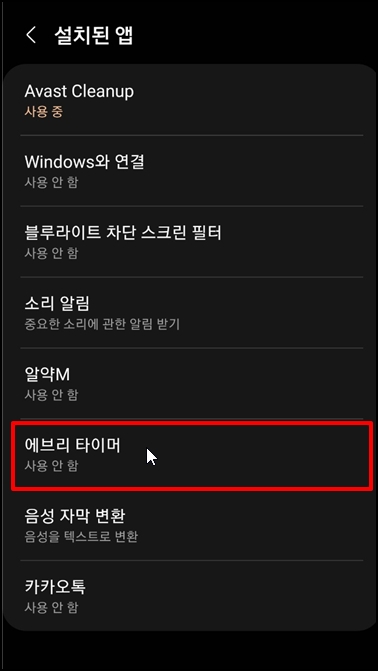
애브리 타이머 설정 화면으로 이동하면 [사용 안 함] 우측 버튼을 [사용함]으로 활성화해 주세요

권한 사용 메시지가 나오면 [허용]을 선택합니다.
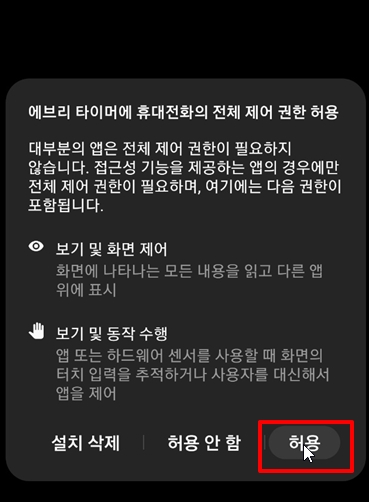
다시 [앱]을 선택합니다. 디바이스에 따라 별도 권한을 요청할 수 있습니다.
권한 요청이 나오면 허용을 해주세요
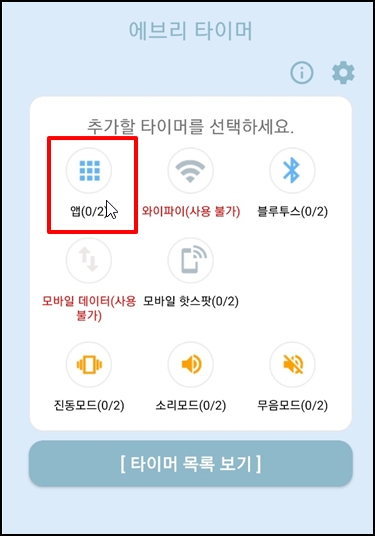
앱 창이 나오는데요 왼쪽 앱 아이콘을 선택합니다.
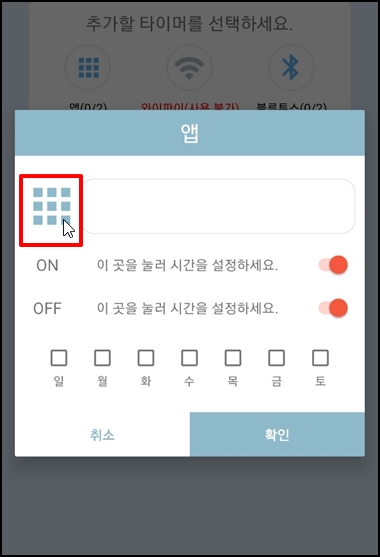
설정할 수 있는 앱 목록이 조회됩니다. 특정 시간에 실행할 앱을 선택합니다.
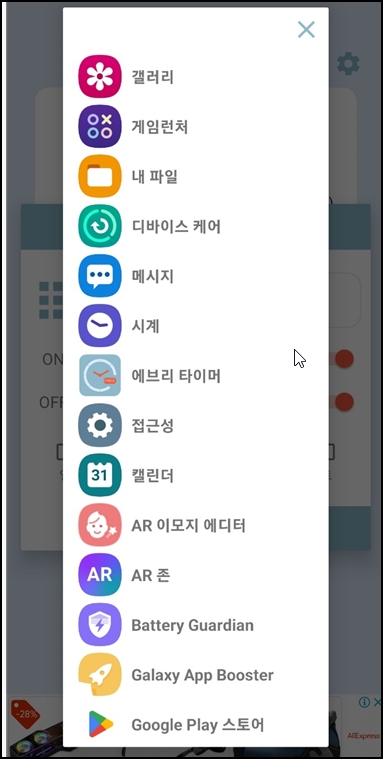
앱이 선택되면 시간을 설정해야 하는데요.
ON에 "이곳을 눌러 시간을 설정하세요"를 선택합니다.
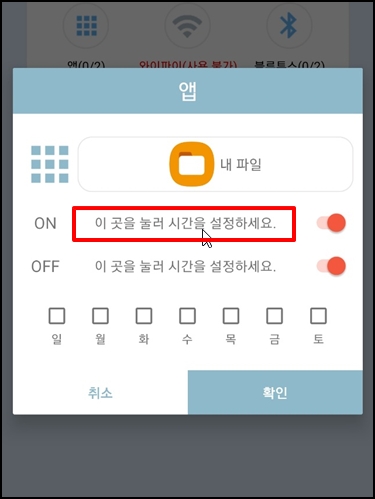
시간 설정이 나오면 앱을 실행할 시간을 선택해 주세요
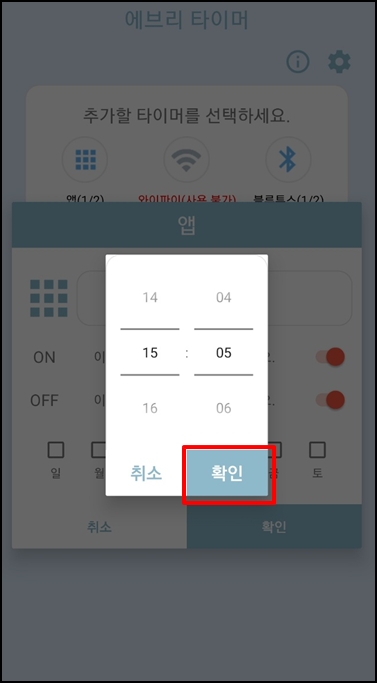
ON 자동 시작 시간
OFF 자동 종료 시간을 입력하시면 됩니다.
OFF 시간도 설정합니다.
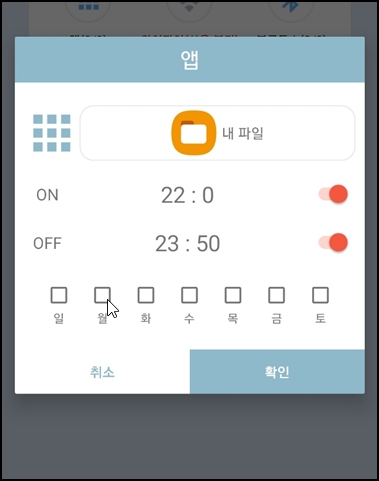
앱이 실행하려는 요일을 체크 후 [확인]을 선택합니다.
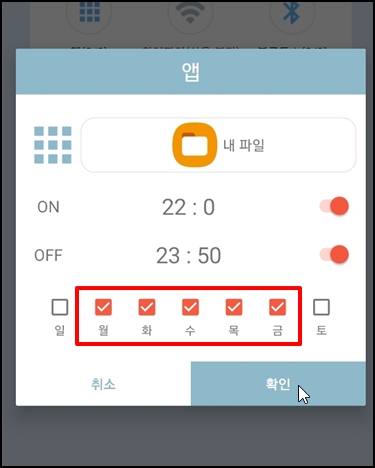
앱이 추가되었습니다.
블루투스와 진동모드도 동일하게 설정하시면 됩니다.
[타이머 목록 보기]를 선택하시면 예약 설정한 목록을 조회할 수 있습니다.
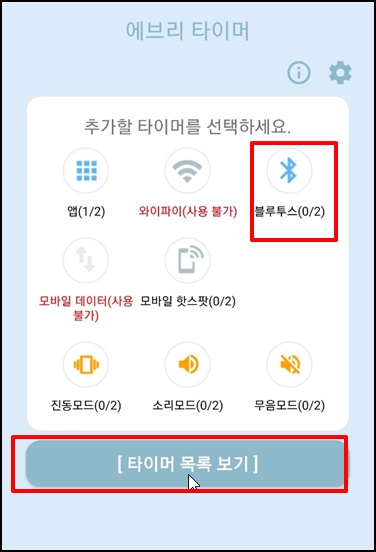
앱 실행 설정과 블루투스 설정 시간을 추가해 보았습니다.
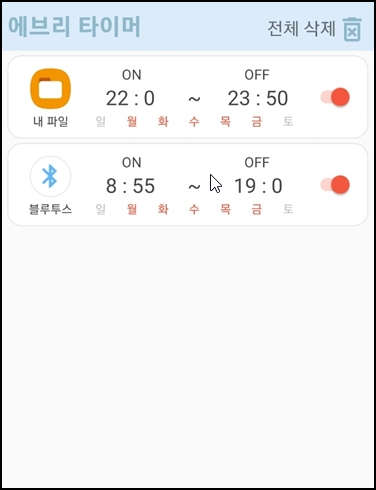
스마트폰 앱 자동 실행 종료 예약 설정 매너모드 블루투스 켜기 방법을 알아보았습니다.